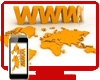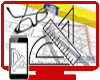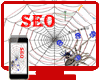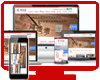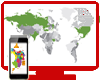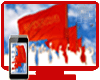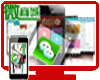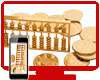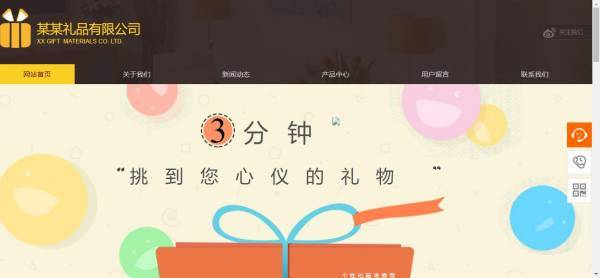
01 操作流程
第一步,點(diǎn)擊生成圖片,點(diǎn)擊彈出對話框內(nèi)的生成圖片,如果想把圖片最下面的96水印關(guān)掉,可以將技術(shù)支持后面的綠色小塊拖動成灰色隱藏狀態(tài)。
第二步,彈出圖片正在生成中,請稍后。
第三步,提示可以下載,點(diǎn)擊下載按鈕。
第四步,點(diǎn)擊保存按鈕,保存圖片即可。
可以保存到您的電腦桌面上,方便查找。
注意:
生成圖片,可能會涉及到字體版權(quán)問題,如果您要商用,請注意字體版權(quán)問題。(生成圖片時不要選微軟雅黑)
96非專業(yè)作圖工具,生成圖片可能會存在瑕疵,例如文字無法對齊,不支持動圖、svg等。
1.文章內(nèi)容過多時,轉(zhuǎn)長圖功能會無法使用,最好把文章分成幾段然后分別轉(zhuǎn)長圖。
2.文章內(nèi)的圖片大小不宜過大,建議每張圖片100kb左右,否則大量大圖片會導(dǎo)致文章無法轉(zhuǎn)長圖。
3.文章轉(zhuǎn)長圖功能,生成的圖片可能會存在不清晰的情況,且不支持動圖渲染效果。請根據(jù)自己需求選擇是否生成長圖。
4.太大的寬度可能會導(dǎo)致生成的圖片排版變形或不能生成圖片。
5.請勿直接從外部復(fù)制內(nèi)容到96進(jìn)行粘貼,否則生成的圖片文字格式會發(fā)生變化,若要從外部復(fù)制內(nèi)容到96,請先點(diǎn)擊純文本粘貼模式按鈕,再粘貼到96,再設(shè)置文字格式。否則生成的圖片可能會出現(xiàn)圖片丟失情況。
6.如要讓文字居中,請直接用居中對齊按鈕,請勿使用空格來居中,生成圖片會變形。
02 圖片寬度
生成圖片現(xiàn)在有四個尺寸分別是
480px 640px 720px 960px
注意:我們這里說的數(shù)值是指寬度,高度是根據(jù)你的文章內(nèi)容的長短自動生成的.
03 字體選擇
字體選擇我們新增了四種字體分別是
微軟雅黑 宋體 黑體 楷體
04 左右間距、上下間距
有六個數(shù)值可控選擇分別是
5 10 15 20 25 30
上下間距也分別是六個數(shù)值
5 10 15 20 25 30
設(shè)置好后,可以直接點(diǎn)擊生成圖片跳轉(zhuǎn)鏈接,會直接下載到電腦上,發(fā)到微博、朋友圈或者分享給朋友都會很方便喲。
本文地址:http://m.blackside-inc.com//article/2021/0814/28037.html